
Contexts for mac(程序快速调用工具)
v3.8破解版Contexts for mac 是一个简单快捷的窗口快速切换工具,本站第一时间为您提供Contexts for mac最新破解版本。Contexts Mac版可以通过一次单击任何窗口切换:自动隐藏侧边栏显示您的Windows组组织。切换到窗口,单击其标题列表中。切换非常的方便简单不影响其他操作。
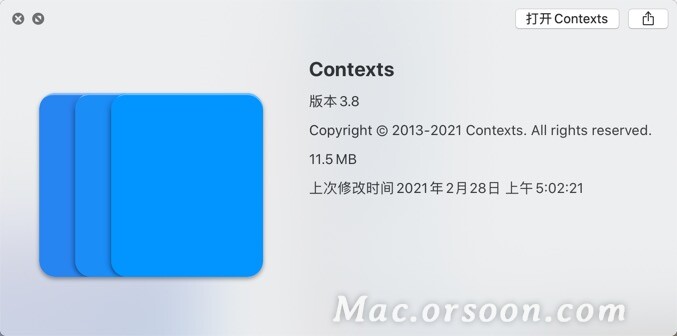
Contexts for mac安装教程
Contexts for mac破解版软件包下载完成后打开,将左侧的【Contexts】拖到右侧的应用程序进行安装,安装完成即可永久破解使用。
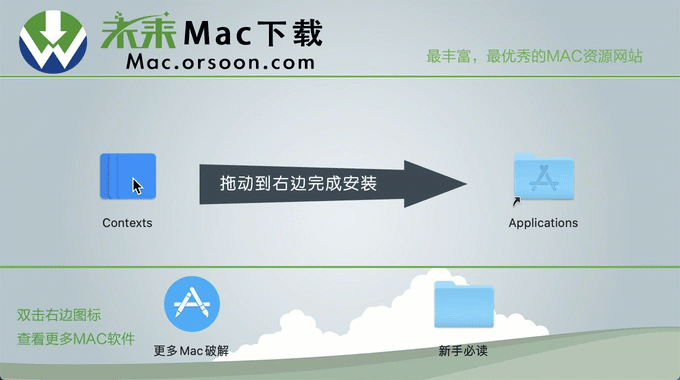
Contexts for mac 软件介绍
Contexts 在 2015 年出品,是一款多功能的程序快速调用软件,虽说官方文案里使用 “Window” 这个词,意在指其擅长多窗口调用,但仍摆脱不开是程序快速调用的范畴。目前已适配 OS X Yosemite 和 El Capitan,她与 Manico、Twitch 颇为类似,只不过提供的服务形式更加多样化。

Contexts for mac 软件功能
| 如果您可以切换到两个或三个按键的窗口,该怎么办?现在你可以。 Contexts让你切换到搜索窗口。按Control-Space(或您喜欢的任何键盘快捷键)打开搜索窗口。从应用程序名称或窗口标题中键入几个字符以过滤列表。按回车键切换至所选项目。 在Contexts3中,我们已经将搜索提升到一个新的水平。我们的目标很简单,但是雄心勃勃:您应该尽可能少地使用按键 - 理想情况下,您的常用窗口只需两个按键; 它应该尽可能确定 - 所以你可以在大多数情况下甚至不看结果就切换。下面是它的工作原理: | ||
| 匹配不连续的字符。您可以键入应用程序名称或窗口标题中任何位置的字符。如果某个应用程序打开了多个窗口,请从应用程序名称和窗口标题中输入几个字符。 | 确定首字母缩略词匹配的优先级。在应用程序名称开始处的字符匹配和窗口标题中任何单词的开始得到较高的分数。大多数情况下,输入项目标题的首字母缩写足以使其成为第一个结果。 | 创建搜索快捷方式。一旦您键入搜索查询并选择一个窗口(如果需要,可以使用向上或向下键),稍后输入相同的查询将导致该窗口成为第一个结果。例如,键入“s”,从结果中选择Safari窗口,然后从该窗口始终是“s”的第一个结果。 |
| 快速搜索。如果您想要更快速地启用快速搜索,请按住Fn键(或您喜欢的任何修饰键1),然后键入一个或两个字符查询(如果需要,可输入较长的一个)。搜索窗口将显示结果。只需释放Fn,选定的项目就会出现在前面。将其与搜索快捷方式结合使用,您可以使用Fn-s,使用Fn-n的Notes,使用Fn-me的消息等切换到Safari。在两个或三个按键中。 | ||
| 1.Contexts分别识别左右修饰键。因此,您可以设置快速搜索来使用,例如,只有左侧的选项键或仅右侧的选项键。另一个修改键将继续按照默认方式工作。 | ||
| Command-Tab 切换一个更好的Command-Tab。 Mac的命令选项卡应用程序切换器不适用于多窗口的应用程序,对吧?所以Contexts给你一个更好的 - 分开列出窗口。按Command-Tab查看列表,然后多次按下Tab键选择您想要放到前面的应用程序或窗口。释放命令切换到它。 Command-Backquote(`)同样显示最前端应用程序的窗口列表,并可让您直接切换到所需的窗口。没有必要逐一提出最前面的应用程序的窗口,直到找到正确的应用程序。 | ||
| 按空间过滤。查看所有空间中的窗口,仅显示可见空间和全屏空间中的窗口,或仅显示当前可见空间中的窗口。 | 按重要性排序。你喜欢隐藏或最小化不经常使用的窗口吗?然后将它们设置为显示在列表的底部或根本不显示。 | 有多个切换器。为Command-Tab设置一个配置。另一个选项 - 选项卡,或您喜欢的任何键盘快捷键。 |
| 搜索。如果您打开了很多应用程序或窗口,请按Command-S或Option-S,然后从应用程序名称或窗口标题中选择几个字符来过滤列表。 | 关闭,退出,最小化,隐藏。按下Command-W,Command-Q等,在选定的应用程序或窗口上执行相应的操作。快速清除多个应用程序或窗口。 | |
 | ||
| 丰富的选项可让您对其进行配置以适应您的工作方式。 | ||
| 边栏 开关点击。 自动隐藏侧边栏列出了按空间分组的Windows。要切换只需将光标移到所需的位置并单击即可。它基本上是一个Dock - 用于你的窗户。 按空间过滤。侧边栏可以列出所有空间的窗口或仅列出当前可见空间的窗口。 徽章。应用程序图标显示Dock上的计数徽章。所以请随时将Dock隐藏起来。 能见度。用一个向右滑动的手势暂时隐藏它,或者将其设置为始终保持隐藏状态,直到将光标移动到显示器的边缘。 |
| 手势滚动 手势切换 您甚至不需要将光标一直移动到侧边栏并返回。开始从左侧或右侧的触控板顶部边缘用两根手指向下滚动。该列表将出现,并且选定的项目会随着您的手指向下或向上移动而改变。抬起手指以切换至所选项目。 这很简单。非常有效。 |
| 黑暗主题 充满活力的黑暗。 上下文是精心制作的,它看起来像是操作系统的一部分。充满活力的黑暗主题看起来与黑暗的菜单栏和码头华丽。更重要的是,它与一般浅色的窗户内容形成强烈的对比,使得在列表中找到正确的项目更快,更容易。 |
 |
| Macs被设计用于多个显示器。 你的窗口切换器也应该是。 中心窗口默认显示在所有显示屏上。因此,您不再需要转头查找另一台显示器上的窗口切换器。无论何时调用它,它总是在你面前 - 永远。 当然,每台显示器都可以有自己的侧边栏 - 如果您愿意,可以只在该显示器上列出窗口。 | |
 |  |
小编的话
如果您还在寻找一款程序快速调用软件,或是窗口快速切换工具,那么这款Contexts for mac破解版必将是您的优质选择。Contexts for mac与 Manico、Twitch 颇为类似,但它提供的服务形式更加多样化。
相关软件
-

Window Manager for Mac(窗口管理器)
v1.0.5破解版
时间:2018-02-13 10:28:54 大小:16.59 MB -

Witch for Mac(应用程序/窗口/标签切换软件)含注册机
v4.1破解版
时间:2018-02-25 16:43:00 大小:15.7 MB -

Mosaic Pro for Mac(窗口整理神器)
v1.2.6免激活版
时间:2019-11-12 09:48:00 大小:109.11 MB -

SuperTab for Mac(最好用的程序切换器)附注册码
v3.0.4破解版
时间:2018-10-08 11:10:00 大小:14.79 MB
相关专题
相关文章
 后退
后退 榜单 X
榜单 X







